A volte abbiamo bisogno di accedere a macOS occasionalmente su un PC Windows 10 in circostanze speciali. Comprare un Mac è la soluzione più diretta ed è più affidabile. Tuttavia, questa è anche la scelta più costosa. Se hai un budget limitato e vuoi creare un ambiente macOS per scopi di test o altri scopi, è facile farlo con l'aiuto di software per macchine virtuali, come VirtualBox o VMware Work Station. In questo articolo, condivideremo due modi diversi per installare macOS Big Sur (la versione più recente di macOS) in una macchina virtuale su PC Windows 10.
Metodo 1: Installa macOS Big Sur su Windows 10 PC tramite VirtualBox
VirtualBox è un software per macchine virtuali totalmente gratuito e multi-piattaforma che funziona su Windows, macOS e Linux. Supporta tutti i principali sistemi operativi guest, tra cui Windows, macOS, Linux, Unix, Solaris e altro ancora. Ciò significa che puoi creare qualsiasi macchina virtuale su tutte le piattaforme desktop popolari. È la nostra prima scelta per creare una macchina virtuale macOS Big Sur su PC Windows 10. Per installare macOS Big Sur su PC Windows 10, sono coinvolte due fasi.
Fase Uno: Impostazioni di VirtualBox
Passaggio 1: Scarica e installa VirtualBox sul tuo computer Windows 10 e assicurati di avere anche il Pacchetto di Estensione.

Passaggio 2: Avvia VirtualBox sul tuo computer e poi clicca sul pulsante Nuovo. Dopo di che, imposta il nome del SO su macOS Big Sur e clicca ulteriormente sul pulsante Modalità Esperto.
Passaggio 3: Nella finestra successiva, fornisci i dettagli come nome del SO, versione e molti altri. E mantieni la dimensione della RAM a 4GB e assicurati anche di selezionare Crea un disco rigido virtuale adesso che è elencato nella sezione Disco rigido.

Passaggio 4: Ora, clicca sul pulsante Crea situato in fondo alla finestra. Ora, importa il file DMG di macOS Big Sur. Se non lo hai ancora, scaricalo da qui. Assicurati di mantenere la dimensione della memoria a 120GB.
Passaggio 5: Passa alla sezione del tipo Hard disk e seleziona VHD (Virtual Hard Drive) e seleziona anche Assegnazione dinamica che è elencata nella sezione di archiviazione e infine clicca sul pulsante Crea.
Passaggio 6: Ora, seleziona la nuova VirtualBox creata e successivamente clicca sull'icona Impostazioni. Vai alla sezione Archiviazione, clicca su Vuoto e successivamente clicca sull'icona del CD e seleziona Scegli/Crea un disco ottico virtuale dal menu a discesa.
Passaggio 7: Ora, clicca sul pulsante Aggiungi e quindi carica il file macOS Big Sur dal tuo computer nella VirtualBox.
Passaggio 8: Dopo di che vai alla sezione Unità ottica e mantieni macOS Big Sur come Porta SATA 0 e poi clicca sul pulsante OK e successivamente chiudi VirtualBox.
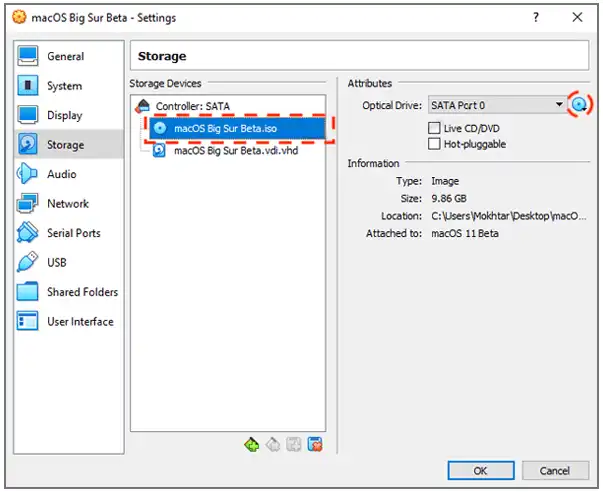
Fase Due: Installa macOS Big Sur in VirtualBox
È ora il momento di installare macOS Big Sur su un PC Windows 10 tramite VirtualBox. Tutti i passaggi sono un po' lunghi ma puoi eseguirli facilmente con pazienza.
Passaggio 1: Avvia VirtualBox sul tuo computer, seleziona macOS Big Sur e successivamente clicca sul pulsante Avvia.
Passaggio 2: Presto, vedrai il logo di Apple e dopo quella schermata di configurazione, seleziona la tua lingua e clicca sulla freccia che si trova in basso a destra della finestra.
Passaggio 3: Ora, seleziona Utility Disco dalle opzioni presenti e clicca sul pulsante Continua. Formatta il disco rigido di VirtualBox in APFS con schema GUID, clicca sul pulsante Formatta e poi chiudi la finestra di Utility Disco.

Passaggio 4: Ora, clicca sul pulsante Installa macOS e poi clicca sul pulsante Continua. Clicca sul pulsante Accetta per procedere.
Passaggio 5: Dopo aver fatto ciò, scegli il disco e poi clicca sul pulsante Installa. Il processo di installazione richiederà del tempo e una volta completato, comparirà la pagina di configurazione di Big Sur sullo schermo.
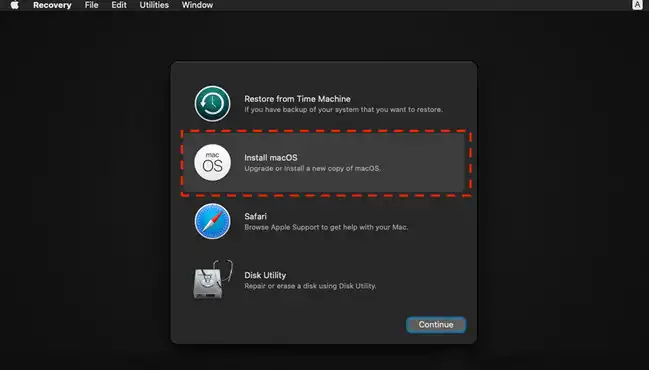
Passaggio 6: Seleziona il tuo paese e la regione e poi clicca sul pulsante Continua. Successivamente, si aprirà la finestra Lingua scritta e Parlata, clicca sul pulsante Continua.
Passaggio 7: Configura la sezione Accessibilità e poi passa alla sezione Dati e Privacy e clicca sul pulsante Continua. Dopo di che, comparirà la pagina Assistente alla migrazione sullo schermo e se non desideri migrare i dati dal vecchio OS, salta questo metodo cliccando sul pulsante Non ora.
Passaggio 8: Ora, accedi con le credenziali Apple e se non vuoi farlo ora, clicca sul pulsante Configura in seguito. Leggi i Termini e Condizioni e successivamente clicca sul pulsante Accetto. Quindi crea un account computer fornendo il nome dell'account e la password e poi clicca sul pulsante Continua.
Passaggio 9: Ora, seleziona il tema secondo la tua convenienza e clicca sul pulsante Continua. Ecco fatto; il tuo lavoro è completato poiché VirtualBox completerà il processo di installazione in poco tempo.
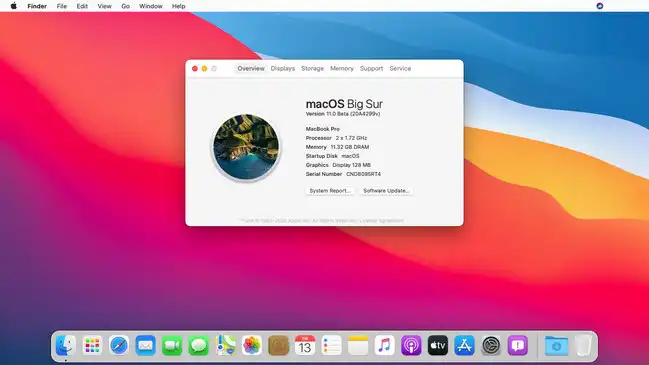
Questo metodo copre l'intera procedura per installare macOS Big Sur su un PC Windows 10 con il software VirtualBox. La parte più impegnativa sono le impostazioni della macchina virtuale. Devi essere molto attento per questo.
Metodo 2: Installa macOS Big Sur su un PC Windows 10 tramite VMware
VMWare Workstation è un altro software popolare per la creazione di macchine virtuali. Tuttavia, è una soluzione premium quindi devi pagare per questo. Può installare direttamente macOS Big Sur su Windows 10 in un'interfaccia visiva ben progettata, che è migliore di VirtualBox. Inoltre, ha funzionalità e impostazioni più avanzate che non sono disponibili in VirtualBox. Se utilizzi regolarmente questa macchina virtuale e hai abbastanza budget, allora VMWare Workstation è la scelta migliore per te.
Passaggio 1: Scarica VMWare Workstation sul tuo computer dal sito web ufficiale. Ora, apri la cartella di download, fai doppio clic sul file VMWare per avviare il processo di installazione.
Passaggio 2: Sulla pagina del Welcome Wizard di VMWare Workstation, otterrai 2 opzioni, fai clic su Tipico (Consigliato) e successivamente fai clic sul pulsante Avanti.
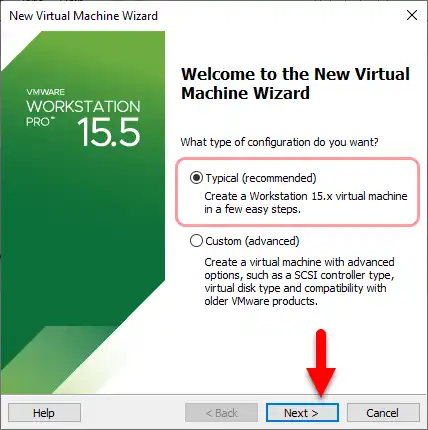
Passaggio 3: Passa alla sezione Compatibilità Hardware e seleziona Workstation 15.x dal menu a discesa. Dopo di che fai clic sul pulsante Avanti seguito dalla selezione di "Installo il sistema operativo in un secondo momento".
Passaggio 4: Seleziona il tipo di sistema operativo guest, dovrebbe essere Apple macOS X e poi dai un nome alla Macchina Virtuale. Nella pagina successiva, dovrai impostare il numero di processori e devi mantenerlo a 3 o 4.
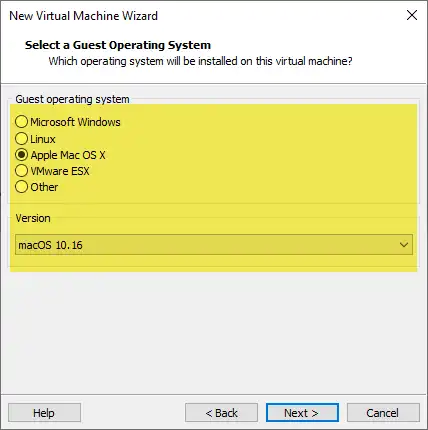
Passaggio 5: Passa alla sezione Memoria della Macchina Virtuale e fissa lo slider a 4GB. Dopo di che, sarai indirizzato alla sezione Disco, seleziona Crea un nuovo disco virtuale e mantieni la dimensione a 100GB.
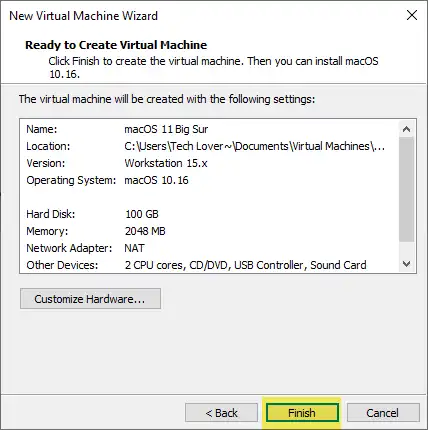
Passaggio 6: Sei a metà strada, ora, fai clic sull'icona CD/DVD che è elencata nel pannello di sinistra e fai clic sul pulsante Sfoglia, carica macOS Big Sur e fai clic sul pulsante OK. Ora, apri la Cartella VMX, cerca il file VMX e aprilo utilizzando Notepad. Successivamente, inserisci il codice elencato di seguito e salva il file.
smc.version = "0"
Passaggio 7: Avvia VMWare Workstation e poi passa alla sezione Utility Disco. Qui, devi cancellare il disco virtuale come abbiamo menzionato nella sezione di VirtualBox. Ora, installa macOS Big Sur allo stesso modo in cui hai fatto nella parte precedente.
Riepilogo
VirtualBox e VMWare Workstation sono i due strumenti popolari che ti aiutano ad installare macOS Big Sur su un PC Windows. VirtualBox è gratuito ma le impostazioni sono un po' complesse. Inoltre, l'interfaccia utente non è così brillante come VMWare Workstation. Per un uso occasionale, VirtualBox va bene. Tuttavia, se desideri una migliore esperienza utente e utilizzi regolarmente la VM, VMWare Workstation è più adatto.


